oCam(屏幕录像软件)怎么设置水印位置?oCam(屏幕录像软件)设置水印位置教程
时间:2022-10-26 22:09
在oCam(屏幕录像软件)中,有的小伙伴还不清楚怎么设置水印的位置,接下来就让小编给大家带来设置水印位置教程,一起来看看吧!
oCam(屏幕录像软件)怎么设置水印位置?oCam(屏幕录像软件)设置水印位置教程
1、首先打开电脑oCam后,选择点击菜单按钮(如图所示)
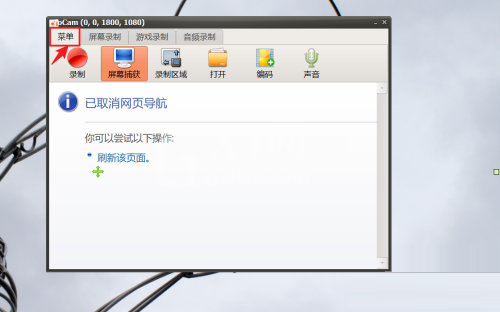
2、然后打开菜单设置后选择点击【选项】按钮(如图所示)
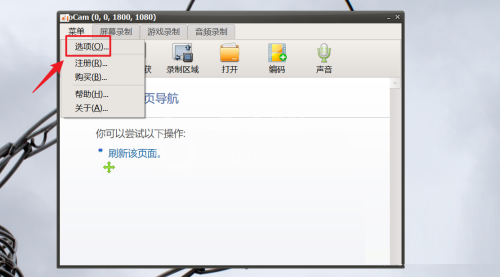
3、在选项设置中选择单机【水印】选项按钮(如图所示)
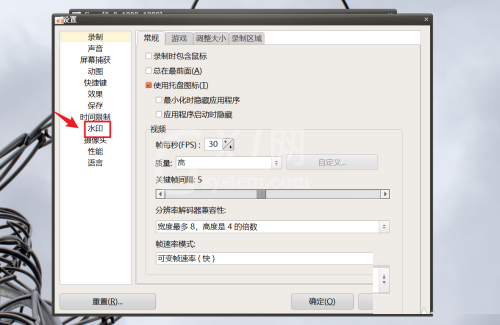
4、最后打开水印设置后,选择在坐标选项中设置水印的分布位置即可(如图所示)
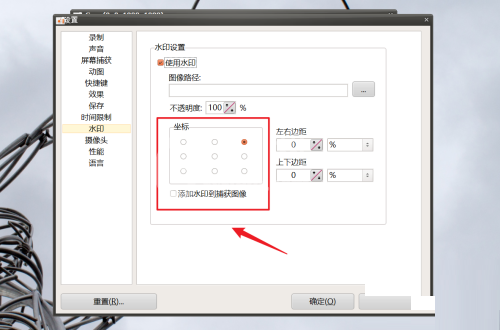
谢谢大家阅读观看,希望本文能帮到大家!



























